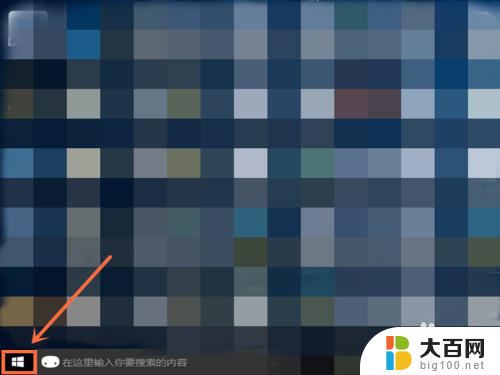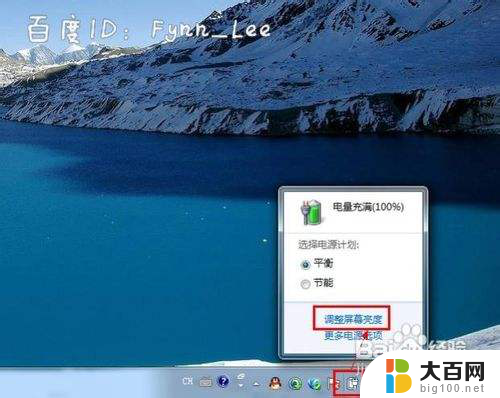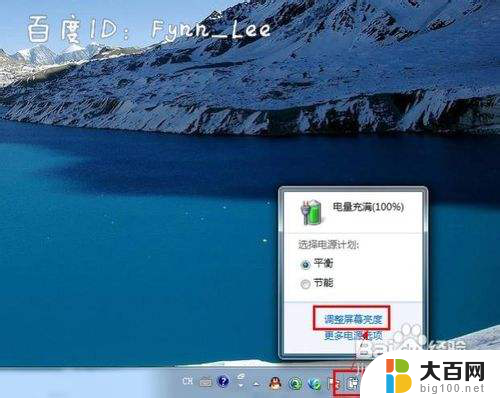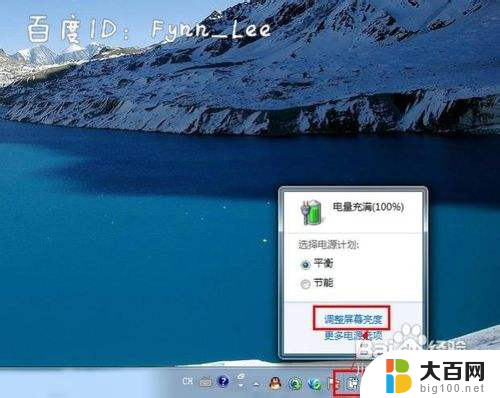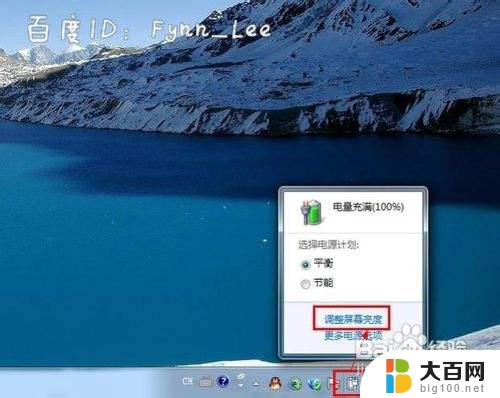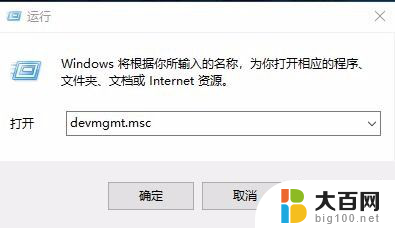笔记本怎么调节屏幕亮度? 笔记本电脑亮度调节方法
更新时间:2023-11-22 12:04:49作者:jiang
笔记本怎么调节屏幕亮度,在现代生活中,笔记本电脑已经成为我们必不可少的工具之一,随着我们长时间使用笔记本电脑,有时会遇到屏幕亮度过高或过低的问题,这不仅会影响我们的视觉体验,还可能对眼睛造成不良影响。了解如何调节笔记本电脑的屏幕亮度显得尤为重要。本文将介绍一些简单且实用的方法,帮助您轻松调节笔记本电脑的屏幕亮度,以获得更好的使用体验。
具体步骤:
1.启动笔记本电脑,在桌面右下角点击电源图标。如图所示,在弹出的窗体中点击“调整屏幕亮度”进入亮度调节设置界面。
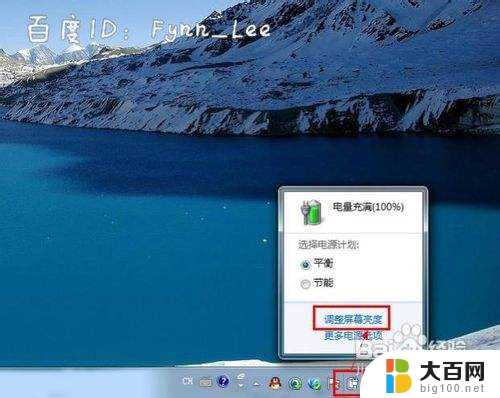
2.如图,进入屏幕亮度调节窗体后。点击窗体底部的调节滑块,向左调节屏幕将会变暗,相反,向右调节屏幕便会变亮。
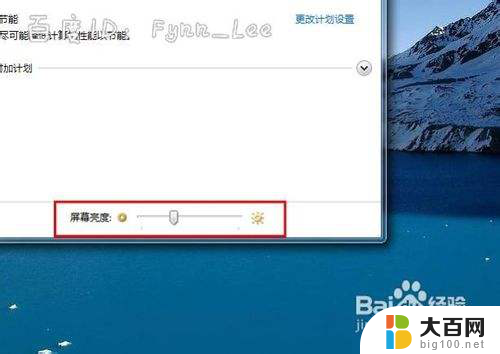
3.你可以在“平衡”或“节能”下点击“更该计划设置”进行屏幕亮度的调节。如图所示,在不同的电源环境下设置屏幕亮度以最大化节能。
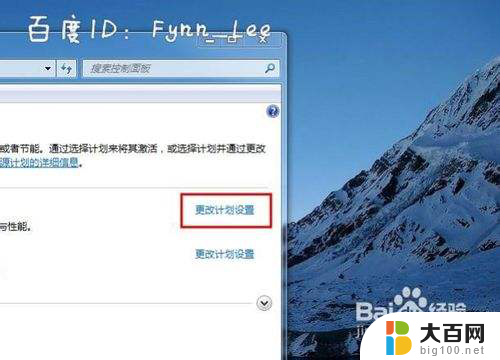
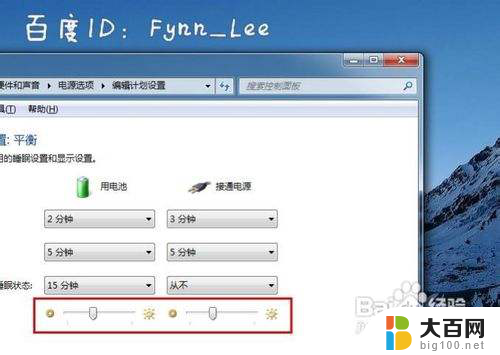
4.当然,你不止这一种调节屏幕亮度的方式。还可以通过快捷组合键进行屏幕亮度的快速调节。一些电脑可以通过Fn键和“设置向上”键进行调节。


以上就是关于如何调节笔记本屏幕亮度的全部内容,如果你遇到相同情况,可以按照我的方法来解决。